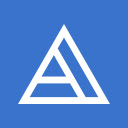Just-One-Page-PDF: An awesome web page to PDF tool
插件介绍
只需点击几下即可使用 Just-One-Page-PDF。轻松捕获整个网页或选择区域作为高质量 PDF。
## 介绍
Just One Page PDF(JOPP),将任何网页、任何区域保存为高质量 PDF,就像截图工具一样,但另存为 PDF 格式。
## 为什么是pdf
1.可打印
2. 一致性
3.可缩放
4.更高品质
## 特征
1. 整个网页的一页PDF
2.整个网页的多页PDF
3.支持自定义纸张尺寸,例如。窗口尺寸,A4、A3、Letter 等。
4.截图,但是PDF格式。
5.一次导出带有多个选项卡的PDF
6.支持导出所选地区的PDF
7. 支持通过电子邮件发送PDF
## 与浏览器内置打印功能比较
1.无打印预览对话框,直接下载
2.根据需要自定义任何页面尺寸
3. 多个选项卡一次导出PDF
4. 根据需要禁用或启用打印介质
5.导出PDF前自定义样式
6.支持选择节点或选择区域打印
-------------------------------------------------------------------
在上网的时候,你总会遇到一些漂亮的文章或者网页,你会不自觉地想要收藏。要收集这些文章,您需要一些工具。在这里我想分享一下我之前使用过的一些扩展,遇到的问题,为了解决这些问题,我开发了一个新的适合文章收藏的扩展。
## 网页剪辑器
以前我是通过一些网页剪辑工具(比如evernote/onenote web Clipper)来采集文章的,但是这些工具有一个很大的缺点,那就是它们会对文章进行重新排列,简单的文章可能无所谓,但对于一些表现力丰富、排版复杂的文章,尤其是使用不同网页字体让文章阅读起来更舒服的文章,使用这些剪辑工具很难保持原来文章的阅读体验。
## 整个 html
为了解决这个问题,我尝试了一些工具将文章保存为完整的html,比如单页、保存页面we等,虽然这些工具很强大,但是我总感觉少了点什么。没有办法注释,与朋友分享不是很方便,打印也不太理想。同时,这些保存为html的文章不利于与一些知识管理工具结合。
## 截屏
更直接的解决办法是使用截图扩展来对你想要采集的文章进行截图。截图方式的优点是易于操作、易于收藏、易于分享。然而,当放大和缩小生成图像的文章时,图像会失真和模糊,并且没有更好的方法来搜索图像中的文本。如果文章特别长,保存的图片文件大小也可能会变得很大。
## PDF
最后,可以想到的另一个解决方案是将文章保存为PDF格式。保存为PDF的文章可以很好地解决文本编辑和搜索,并且共享变得非常方便。市面上已经有很多PDF阅读软件,浏览器本身也提供PDF阅读功能;同时,一些先进的PDF阅读软件还提供PDF注释、签名、修改等功能。大多数知识管理软件也都或多或少地适应了PDF阅读。
虽然保存为PDF是我目前能想到的最好的解决方案,但提供保存为PDF的扩展功能还很初级,而且有些工具需要联网到服务器才能操作,这对于某些登录验证页面来说更难实现。
###内置PDF打印功能
浏览器内置的PDF打印(<kbd>ctrl+p</kbd>),这是最直接的生成PDF的方式,但是该功能生成的PDF需要文章作者对PDF风格进行适配,这样打印出来的PDF才会更加准确好看。遗憾的是,目前大多数网站都没有提供PDF打印友好的样式适配,生成的PDF的效果可能与浏览网页的效果有很大差异。同时,浏览器内置的PDF打印无法像截图一样保持网页的原始布局。主要原因是内置PDF打印的大小限制。
### 第三方 PDF 扩展
保存 PDF 的另一个选项是使用第三方扩展。
更简单的PDF扩展直接调用浏览器内置的打印功能直接生成PDF文件,无需后续优化处理,效果与用户直接使用<kbd>ctrl+p</kbd>基本相同。
高级PDF扩展会将访问的网页地址传输到第三方服务器,然后通过网页地址在服务器上进行操作并保存为PDF。但这样一来,就没有办法保存一些需要登录认证的网页或者文章了。同时,由于用户自己电脑上的字体可能与第三方服务器上的字体不同,导致生成的PDF效果还是有些不一致。
### 我自己的 PDF 扩展
为了满足通过PDF收集文章的需求,我开发了这样一个扩展Just One Page PDF(JOPP)。支持类似的截图操作,选择指定区域另存为PDF,最重要的是这个操作是在客户端进行的,不需要任何第三方服务。
JOPP生成的PDF自带大纲功能,即JOPP支持识别页面的标题(H1、H2、H3等)结构,自动转换为PDF书签。
JOPP还支持批量保存为PDF,不再需要逐页点击打印。只需单击一下,您就可以将所有选定的页面打印为 PDF。
对于文章收藏,您还可以使用JOPP的发送邮件功能,将生成的PDF文章发送到您自己的邮箱。对于支持邮件收集文章的知识管理工具,如evernote/onenote等,可以直接将PDF发送到目标邮箱。